Rengetegszer szerepelt már a korábbi cikkekben, leírásokban, de jól jön az ismétlés, és biztos lesz benne új infó is:)
Korrekciós rétegekkel úgy tudunk módosítani egy fotót, hogy az eredeti sértetlen marad.
Ha jobbra fent a vonalas ikonra kattintunk, egy legördülő menüből is választhatunk. Itt alapértelmezettként az van megadva, hogy minden esetben maszk is tartozzon hozzá, és ha szeretnénk, azt is bepipálhatjuk, hogy mindenképp csak az alatta lévő rétegre legyen hatással, ellenkező esetben mindenre érvényes lesz, ami alatta van.
És a rétegpaletta alján is találunk ikont a korrekciókhoz.
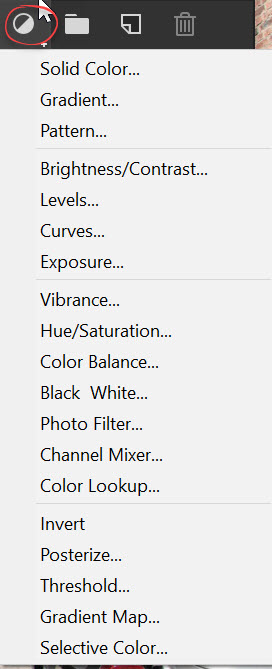
A legtöbb korrekcióhoz tartozik egy Properties panel, amelyen a beállításokat elvégezhetjük.
Ha valamelyik módosításunkat más fotókon is szeretnénk használni, akkor el is tudjuk menteni. Properties panel, jobb felső vonalas ikon, és ott Save … Preset. Ezt a későbbiekben a Preset legördülő menüjében fogjuk megtalálni.
Nagyon hasznos a korrekciós rétegeken lévő maszk is, hisz így tudjuk szabályozni, hogy a hatás csak a fotó egy bizonyos területén érvényesüljön. A maszk lényege: Ahol fehér, ott mindent átenged, ahol fekete, ott semmit. A szürke különböző árnyalatai meg tónusuk szerint hagyják érvényesülni a hatást. Könnyen készíthetünk összetettebb maszkot is. Nézzünk erre egy példát az Edit > Apply Image segítségével. Ez az a funkció, amivel két réteget tudunk blendingelni.
Egy másik mód is igen egyszerű, ez a Blend if. Mutatom azt is:
A legtöbb letölthető, vagy jó drágán megvásárolható action semmi másból nem áll, mint korrekciós rétegekből, ami nem is a mi fotónkhoz van beállítva, így még véletlen sem úgy fog kinézni, mint azon a képen, amin bemutatják.

A leírásban mindig ott van, hogy hú, de szuper, mert minden réteget külön szerkeszthetünk és maszkolhatunk, de akkor semmivel nem vagyunk jobb helyzetben, mint ha magunknak készítenénk el.
A korrekciós rétegeket blendingelni is lehet. Erre a képre:

rátettem egy black&white korrekciós réteget, amitől fekete-fehér lett. De ha a normal helyett valami más blendinget választunk, teljesen más hatást érünk el. Ez itt Lighten:
Ha már hozzászoktunk az adjustment layer használatához, rengeteg esetben fog eszünkbe jutni, hogy megoldjunk vele egy feladatot. Ez például egy körbevágott fotó egy teljesen máshol készült háttérrel. Annak érdekében, hogy egy ilyen kompozit fotó valósnak nézzen ki, a fényességet, kontrasztot, és színeket is össze kell hangolni. Az előtte/utána képen látni, hogy mit jelent pár korrekciós réteg:) Hogy ez pontosan hogyan is készült, legközelebb elmesélem. 🙂

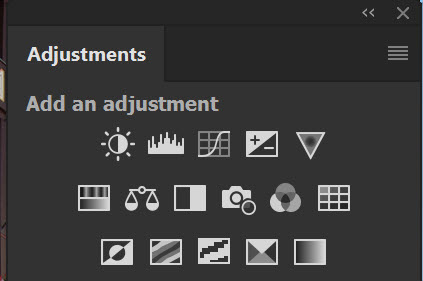

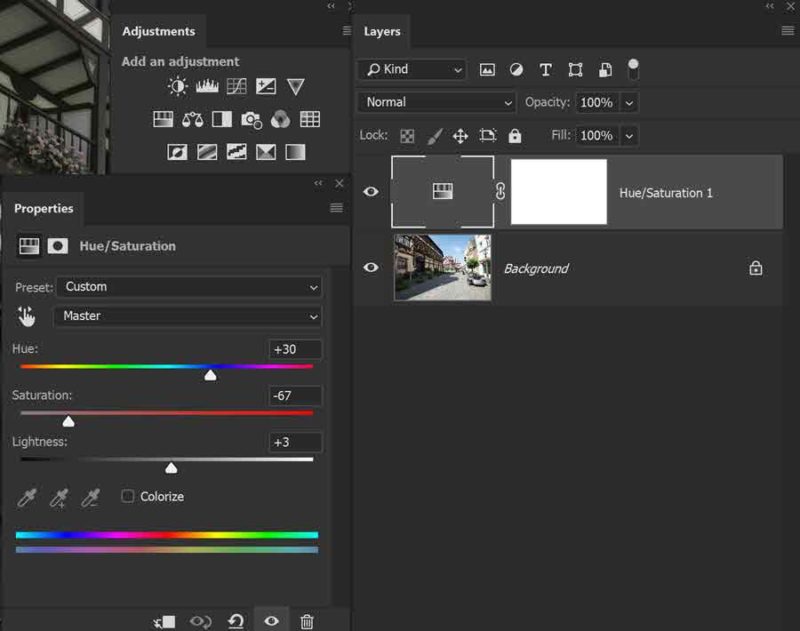
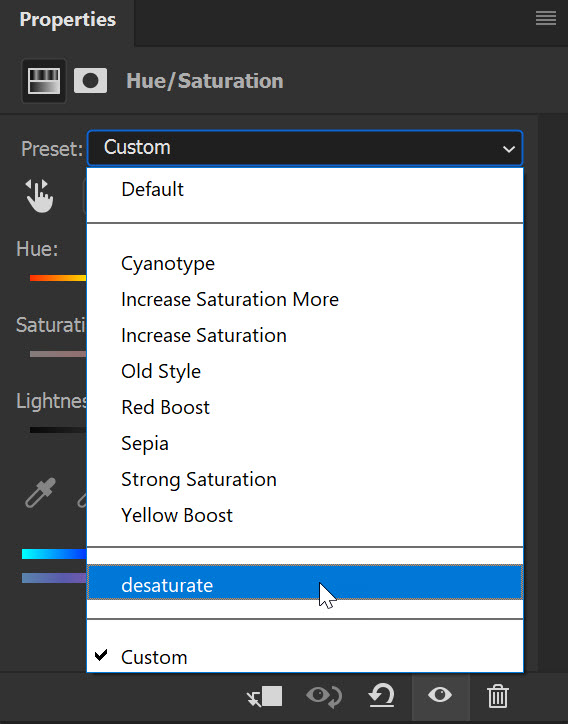







0 hozzászólás